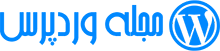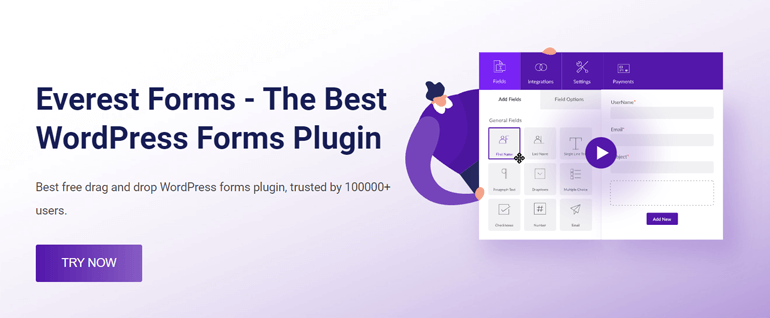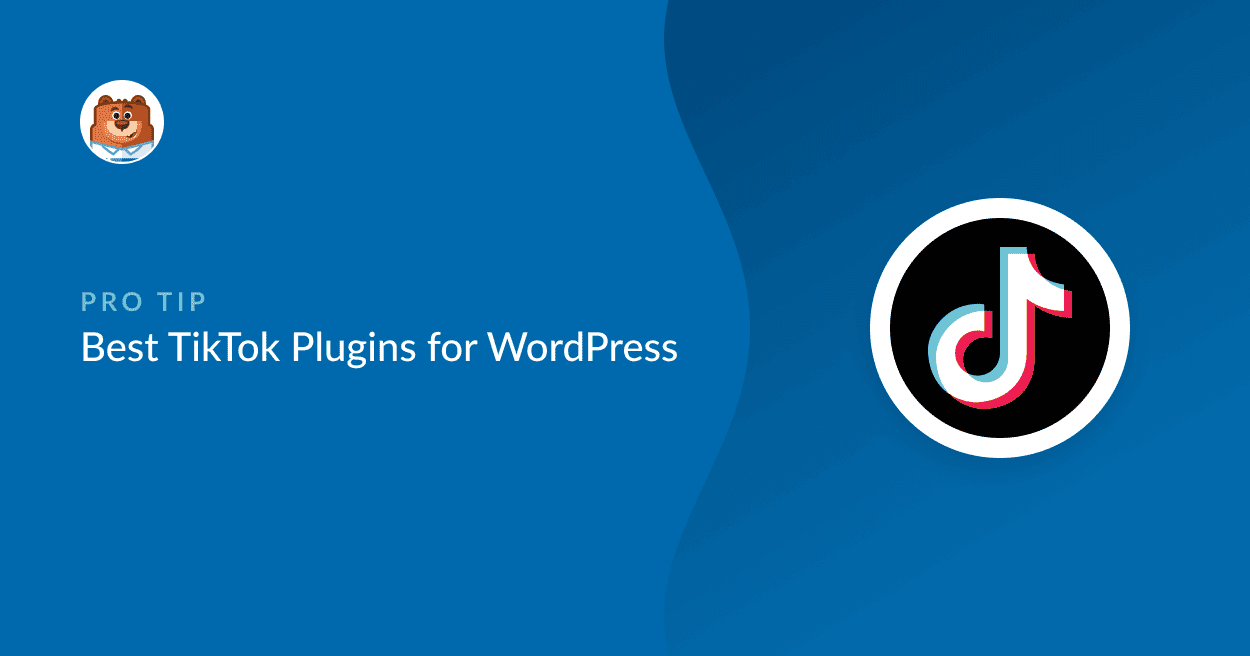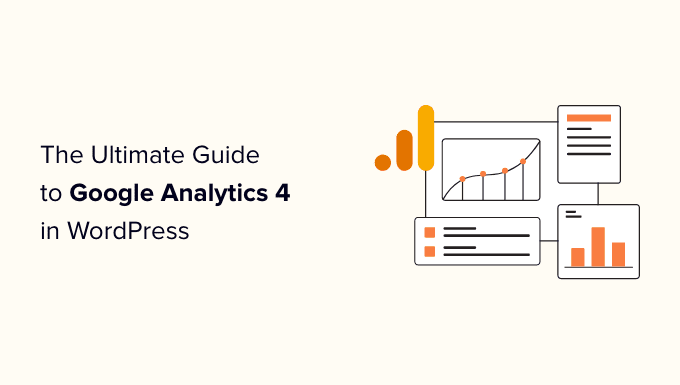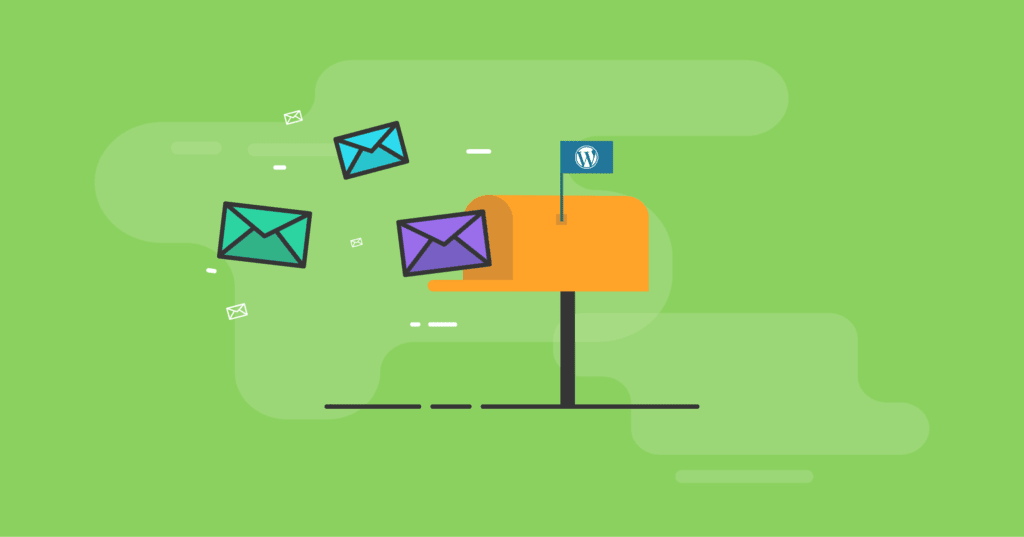نحوه راه اندازی افزونه W3 Total Cache


یک وب سایت سریع بر تعداد زیادی از استراتژی ها، تاکتیک ها و فناوری های مختلف متکی است. کش کردن یک مسیر تکنولوژیکی است و می تواند به وب سایت وردپرس شما کمک کند تقریباً برای همه کاربران نهایی عملکرد خوبی داشته باشد. با این حال، شما به یک افزونه خوب نیاز دارید و بسیاری از صاحبان سایت به دنبال نصب و راه اندازی افزونه W3 Total Cache هستند.
این سابقه طولانی در حلقه های وردپرس دارد. کاربران زیادی دارد، رتبهبندیها و بررسیهای خوب فراوانی دارد و قابلیتهای زیادی برای به کارگیری دارد. در واقع، بسیاری از کاربران با راه اندازی W3 Total Cache مشکل دارند، زیرا آن را بسیار ارائه می دهد.
به این ترتیب، این آموزش به شما نشان می دهد که چگونه W3 Total Cache را در وب سایت وردپرس خود نصب و راه اندازی کنید. ابتدا، بیایید شما را با مفهوم کش و نحوه کمک W3 Total Cache به شما در انجام آن آشنا کنیم.
خلاصه ای سریع از حافظه پنهان (و آنچه افزونه کش کل W3 انجام می دهد)
یک وبسایت معمولی شامل بسیاری از فایلهای مختلف است که روی سرور زندگی میکنند. برای مشاهده یک وب سایت در یک مرورگر در آن سوی جهان، آن فایل ها باید بین سرورهای مختلف جابجا شوند. با این حال، مرورگر باید این فایل ها را بارگیری کند، که ممکن است زمان بر باشد – به خصوص اگر آن فایل ها بزرگ باشند. اینجا جایی است که کش وارد عمل می شود.
می توانید آن را به عنوان ذخیره سازی برای فایل هایی که اغلب استفاده می کنید در نظر بگیرید. در بسیاری از برنامهها، حافظه نهان را بهعنوان یک ابزار دائمی پیدا خواهید کرد، و حتی سیستمعامل (سیستمعامل) خود را. در این صورت، حافظه پنهان فایلهایی را روی سرور شما ذخیره میکند که آماده فراخوانی هستند.
با این حال، یک وبسایت یا کش مرورگر فایلهای خاصی را از وبسایتهایی که بیشتر به آنها نگاه میکنید ذخیره میکند. وقتی به سایت برگشتید، کش فایل ها را بازیابی می کند که زمان بارگذاری را کاهش می دهد. نتیجه نهایی سایتی است که به طور پیش فرض سریع بارگذاری می شود.
برای کاربران وردپرس، شما اغلب از یک افزونه برای پیاده سازی کش وب در سایت خود استفاده می کنید. وجود دارد تعداد زیادی در دسترس است، و همه آنها بر انواع سرورها و برنامه های کاربردی مختلف تمرکز می کنند. این وبلاگ WPKube استفاده می کند WP Rocket پلاگین – یک راه حل برتر. با این حال، یک پلاگین وجود دارد که ممکن است بخواهید از آن به عنوان اولین، احتمالاً تنها، پلاگین کش خود استفاده کنید. در ادامه به آن نگاه می کنیم.
مجموع کش W3
این مجموع کش W3 افزونه یک راه حل قدیمی برای پیاده سازی کش در وب سایت وردپرس شما است. این یک افزونه بزرگ است، با گزینه های زیادی.
توسعه دهندگان آن را چارچوب بهینه سازی عملکرد وب (WPO) می نامند که دارای تعدادی ویژگی و عملکرد کلیدی است:
- شما می توانید تقریباً تمام جنبه های سایت خود مانند صفحات، پست ها، فایل های اصلی، اشیاء پایگاه داده، قطعات حافظه، فیدهای پیوندی واقعا ساده (RSS).، و خیلی بیشتر.
- گزینه ای برای تنظیم یک گزینه اختصاصی کش مرورگر، در کنار سایر عناصر سایت شما وجود دارد.
- میتوانید نحوه بارگذاری برخی فایلها را به تعویق بیندازید. این مهم است که تقریباً نحوه بارگیری سایت شما از سریعترین فایل تا کندترین را مرتب کنید.
- شما می توانید خود را پیوند دهید شبکه تحویل محتوا (CDN) به افزونه، برای بهبود عملکرد حتی بیشتر.
خبر خوب این است که برای استفاده از W3 Total Cache نیازی به پرداخت هزینه نخواهید داشت. این افزونه تقریباً تمام عملکردهای مورد نیاز شما را به صورت رایگان ارائه می دهد.
در کل، افزونه W3 Total Cache به شما امکان می دهد عملکرد سایت خود را بهبود بخشید، که می تواند برای شما نیز مفید باشد بهینه سازی موتورهای جستجو (SEO) و رتبه بندی اگر افزونه را به درستی راه اندازی کرده باشید، باید شاهد بهبود زمان بارگذاری، عملکرد سرور، استفاده از پهنای باند و موارد دیگر باشید. در ادامه مقاله، نحوه انجام این کار را به شما نشان خواهیم داد.
نحوه نصب و راه اندازی افزونه W3 Total Cache در 5 مرحله
در ادامه پست، به شما نشان خواهیم داد که چگونه یک راه حل کامل کش برای وب سایت وردپرس خود راه اندازی کنید. در اینجا مراحلی وجود دارد که پوشش خواهیم داد:
- نصب و فعال سازی.
- در حال اجرا از طریق راهنمای تنظیم.
- فعال کردن بارگذاری تنبل.
- پیاده سازی CDN.
- کوچک کردن فایل های شما.
از آنجا، ما یک کار مهم را پوشش خواهیم داد: پاک کردن حافظه پنهان. ابتدا افزونه را نصب می کنیم.
مرحله 1: افزونه W3 Total Cache را نصب و فعال کنید
شما W3 Total Cache را به همان روشی که با هر یک از آنها انجام می دهید نصب خواهید کرد دیگر افزونه وردپرس – از طریق افزونه ها > افزودن جدید صفحه در داشبورد وردپرس:
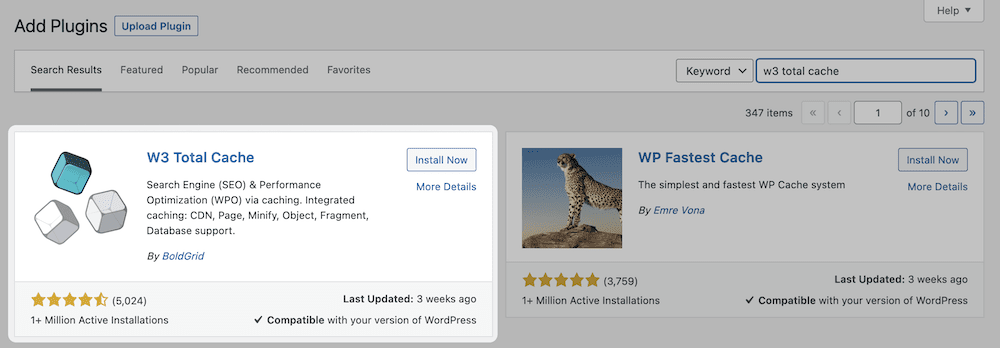
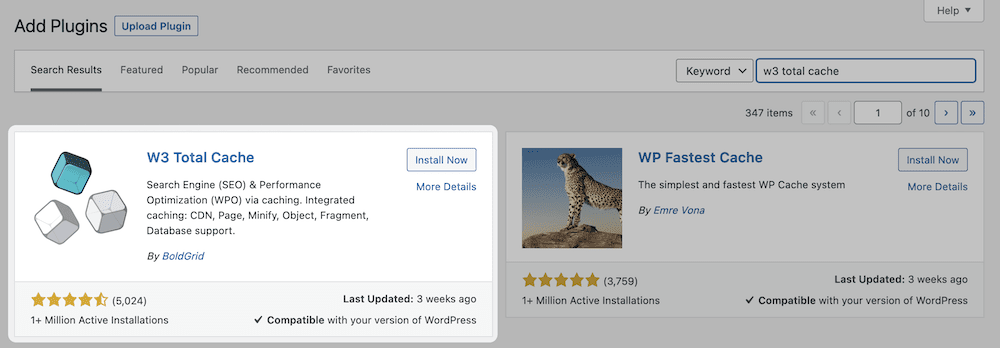
پس از تکمیل فعال سازی، گزینه های جدیدی را در نوار کناری سمت چپ داشبورد مشاهده خواهید کرد. تنظیمات اصلی W3 Total Cache روی کارایی صفحه نمایش:
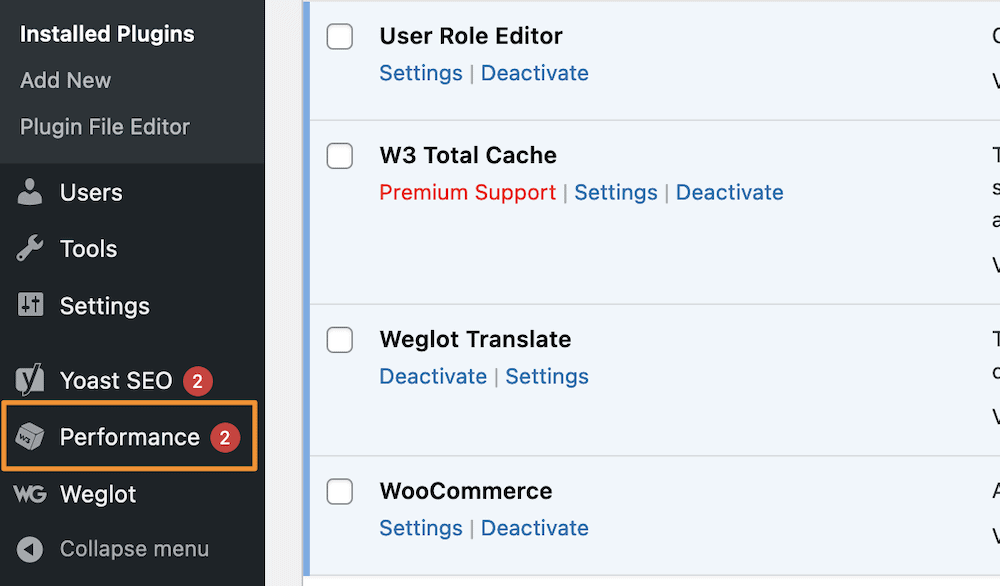
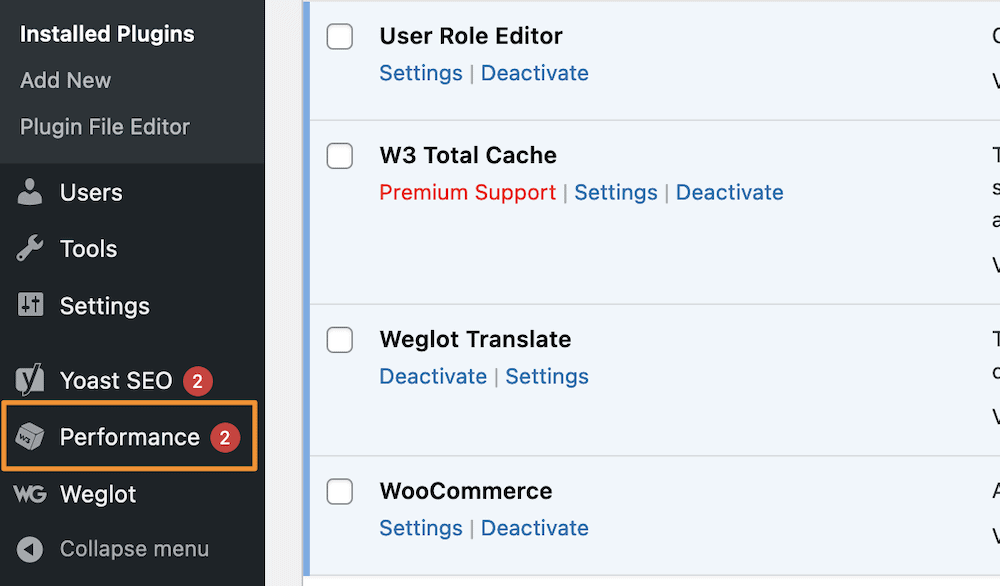
تعدادی گزینه را در اینجا خواهید دید، و در حالی که ما به همه آنها نمی پردازیم، می توانید گزینه های اصلی را از طریق راهنمای راه اندازی ارتباط دادن. این شما را از چند مرحله برای همه مهم ترین جنبه های W3 Total Cache عبور می دهد، که برای آنها روی بعد دکمه برای ادامه:
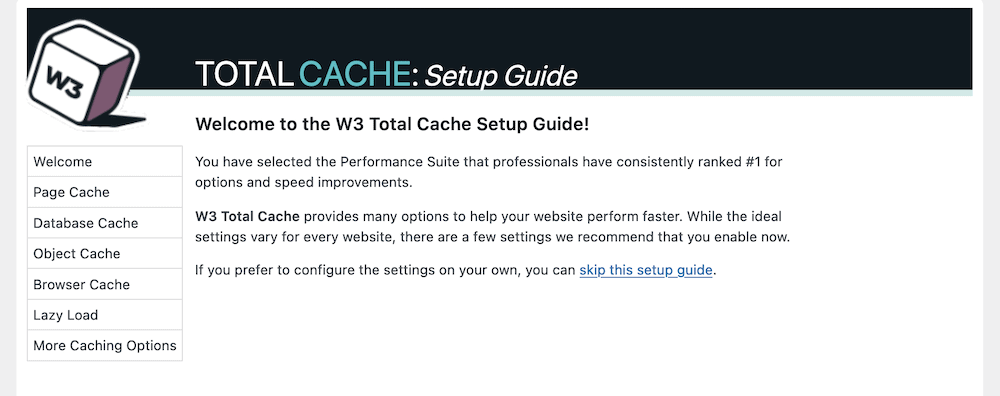
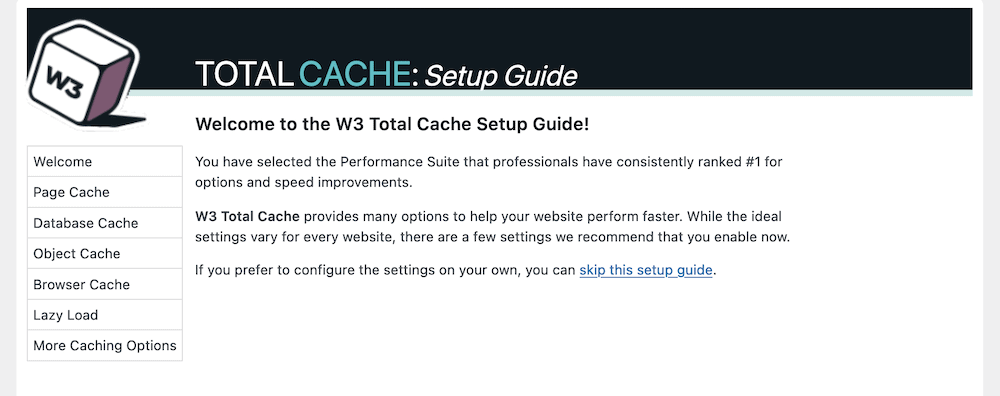
مجموعه اول گزینه ها به گزینه های مختلف ذخیره سازی در اختیار شما می پردازد.
مرحله 2. راه اندازی Caching در داخل پلاگین
راهنمای راهاندازی به شما امکان میدهد گزینههایی را برای هر کش مجزای پیشنهادی تنظیم کنید. چهار مورد برای کار وجود دارد:
- کش صفحه. این باعث می شود زمان بین درخواست کاربر و بارگذاری اولیه صفحه – the زمان برای اولین بایت – کوتاه تر
- کش پایگاه داده. شما پرس و جوهای پایگاه داده معمولی را با این کش ذخیره خواهید کرد.
- کش شی. با استفاده از این، این افزونه «اشیاء» را که سایت شما استفاده می کند در هسته خود برای ساخت صفحات شما ذخیره می کند.
- کش مرورگر. این فایل ها را در رایانه محلی کاربر ذخیره می کند و شامل مواردی است که به طور منظم به آنها دسترسی خواهند داشت.
این کش صفحه صفحه نمایش به شما امکان می دهد یک آزمایش انجام دهید و باید روی دکمه آبی رنگ اینجا کلیک کنید:
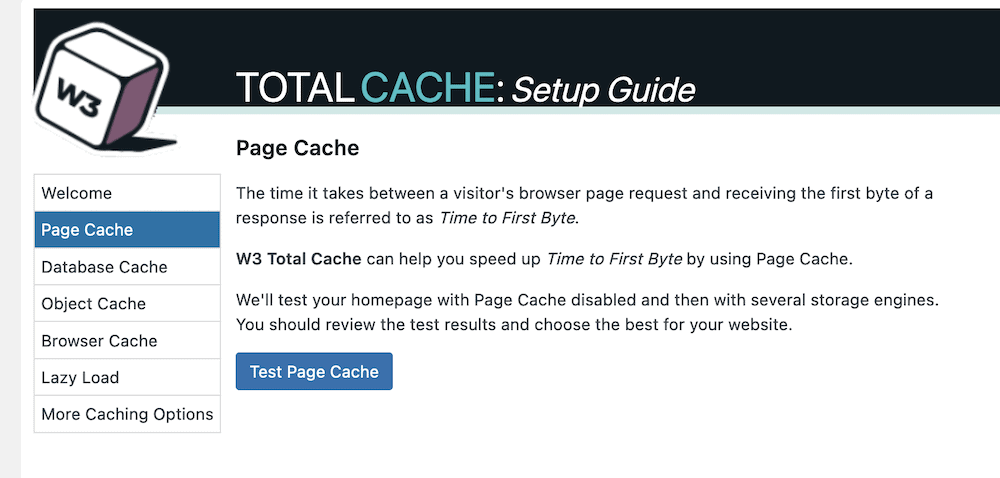
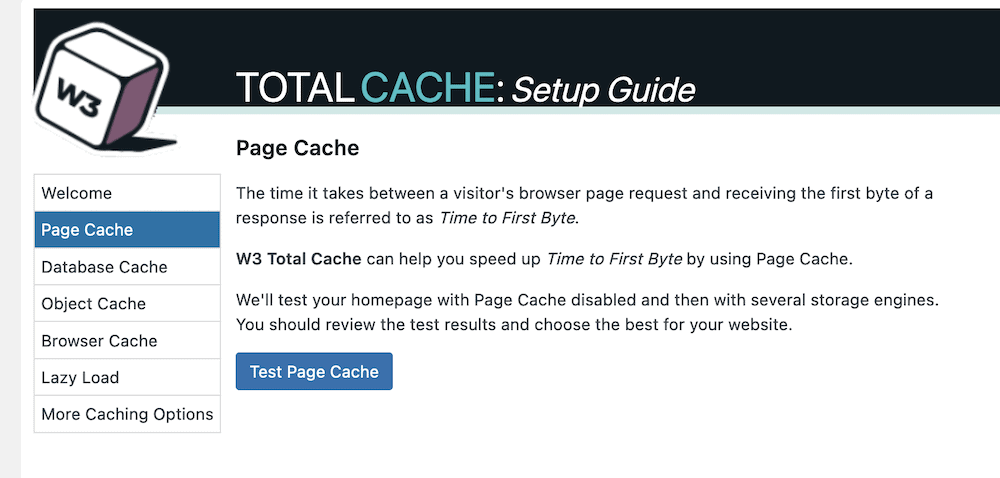
پس از اتمام تست، چند گزینه برای انتخاب خواهید دید. توصیه ما این است که انتخاب کنید موتور ذخیره سازی که افزونه توصیه می کند، سپس روی آن کلیک کنید بعد دکمه:
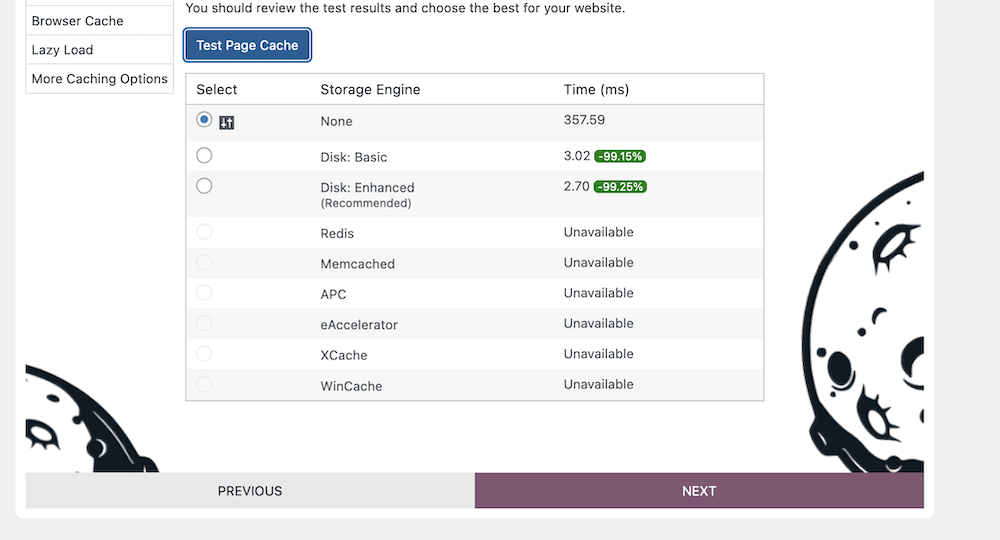
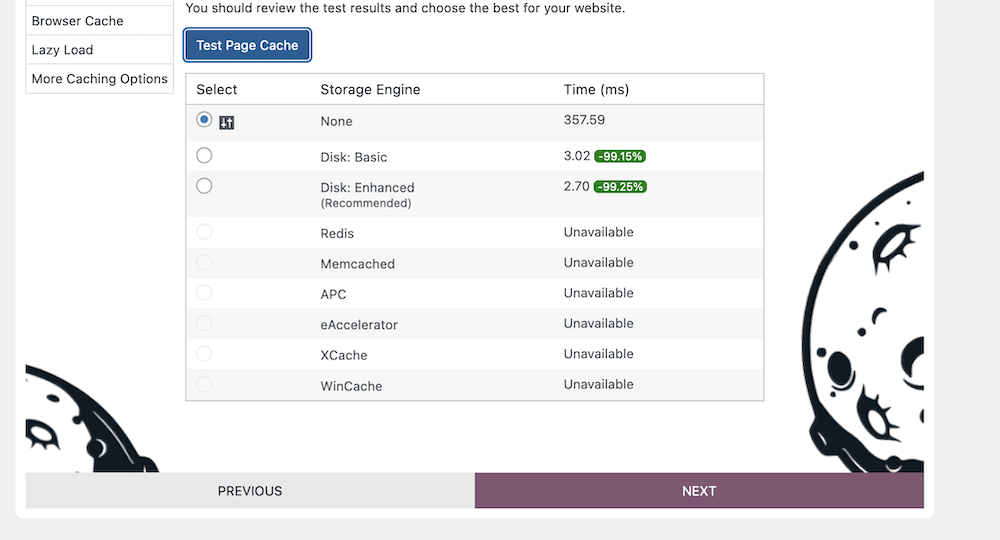
این یک وضعیت مشابه با کش پایگاه داده. با این حال، پس از کلیک بر روی تست کش پایگاه داده و مشاهده نتایج، لزوماً گزینه پیشنهادی را نخواهید دید.
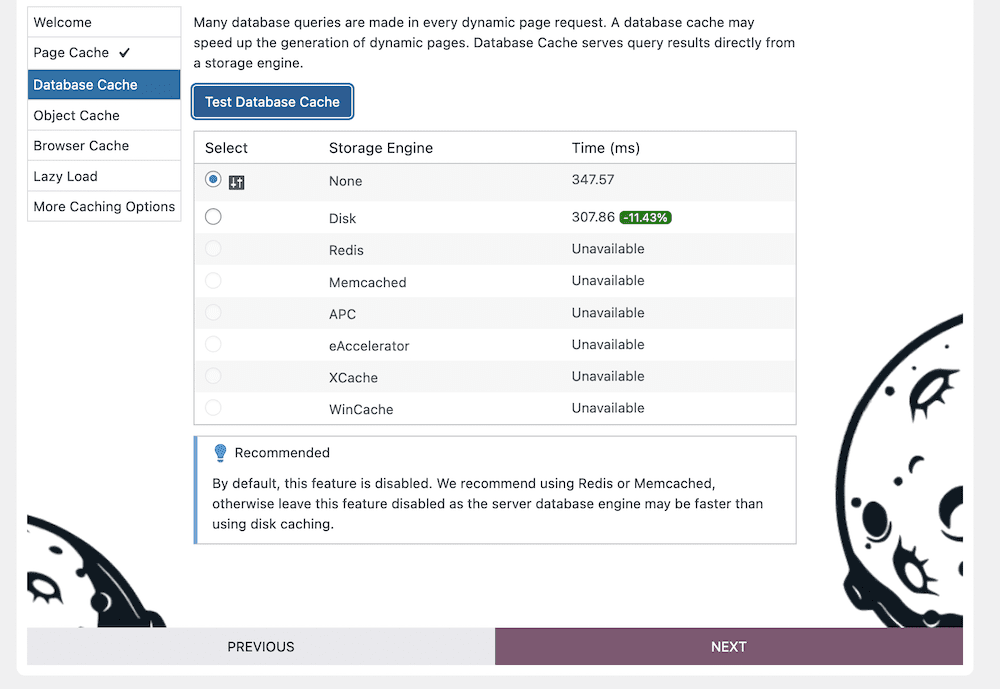
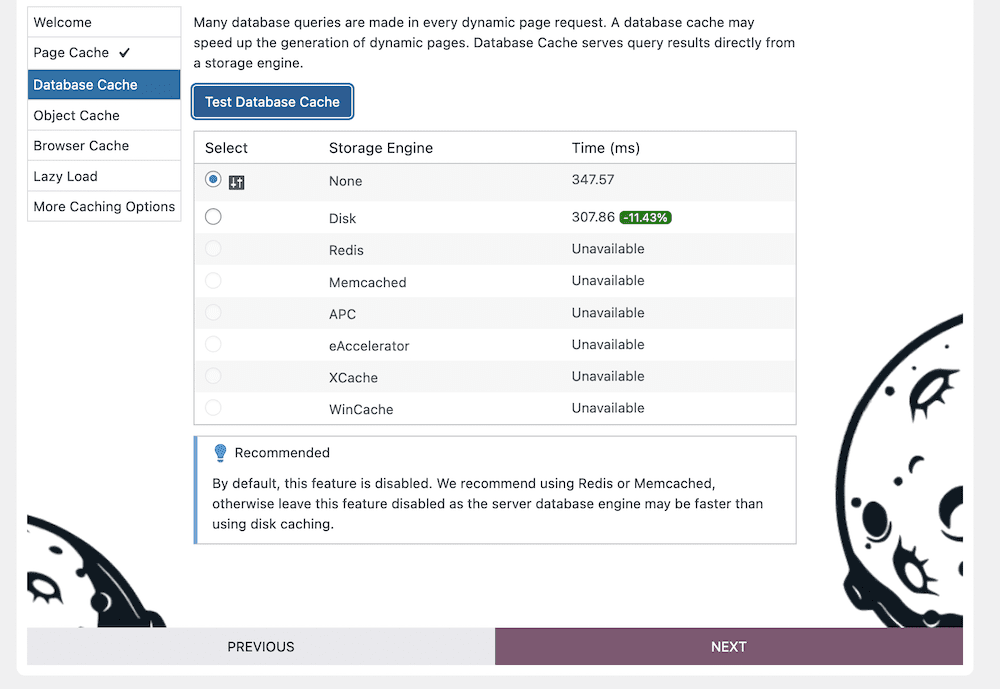
این به این دلیل است که مگر اینکه شما یک را انتخاب کنید ردیس یا Memcached موتور ذخیره سازی، شما باید این کش را برای مشکلات عملکرد غیرفعال کنید.
شما باید همان فرآیند را انجام دهید کش صفحه برای شما کش شی و کش مرورگر: کش را آزمایش کنید و گزینه پیشنهادی یا سریعترین گزینه موجود را انتخاب کنید:
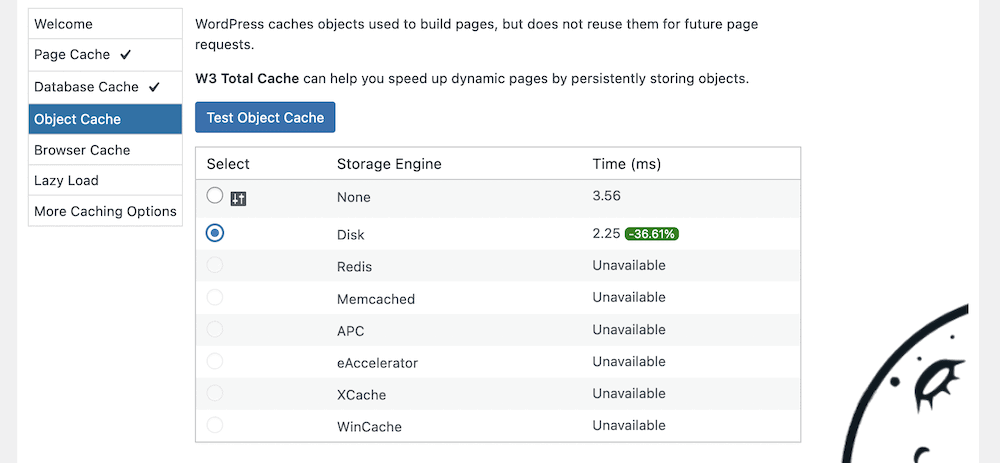
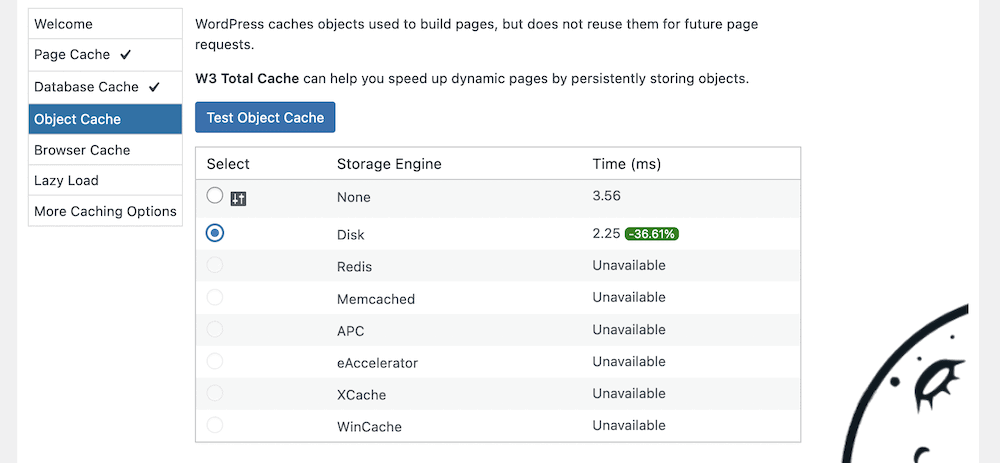
پس از تکمیل این بخش و کلیک بر روی بعد دکمه، شما وارد می شوید “بارگیری تنبل.”
مرحله 3. Lazy Loading را تنظیم کنید
به طور خلاصه، بارگذاری تنبل جایی است که یک سایت منتظر می ماند تا محتوا را در صفحه بارگذاری کند تا زمانی که کاربر به آن پیمایش کند. رایج ترین برنامه رسانه است، زیرا اغلب بزرگترین جنبه در وب سایت شما، هم از نظر اندازه فایل و هم از نظر منابع است.
وجود دارد تعداد زیادی افزونه موجود برای کمک به بارگذاری تنبل، اما W3 Total Cache به طور پیش فرض شامل این موارد می شود. برای فعال کردن آن، روی کادر انتخاب در داخل کلیک کنید راهنمای راه اندازی:
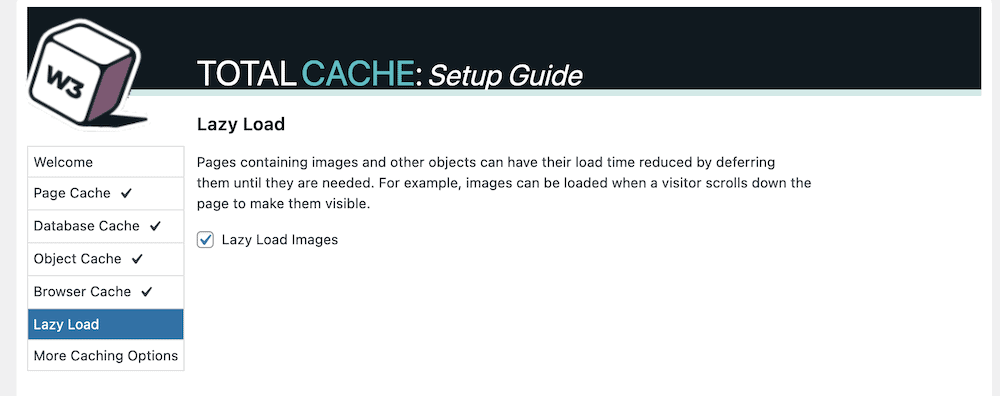
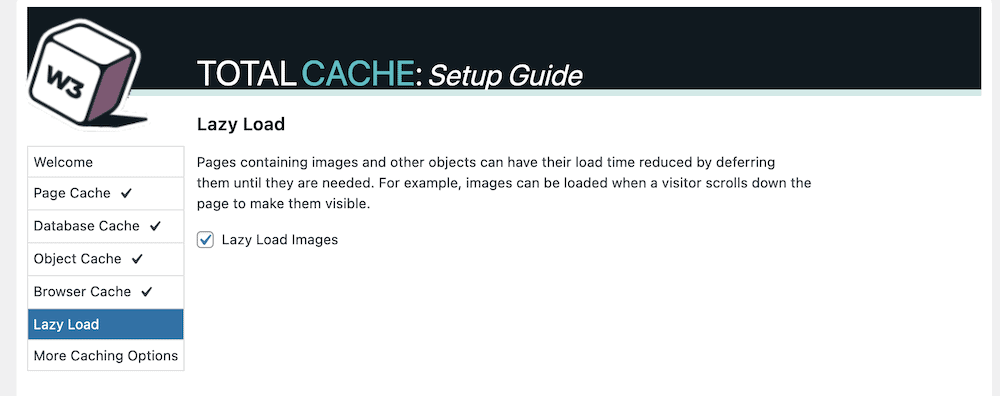
پس از انجام این کار و کلیک بر روی بعد را فشار دهید، می توانید تنظیمات خود را در صفحه نهایی بررسی کنید:
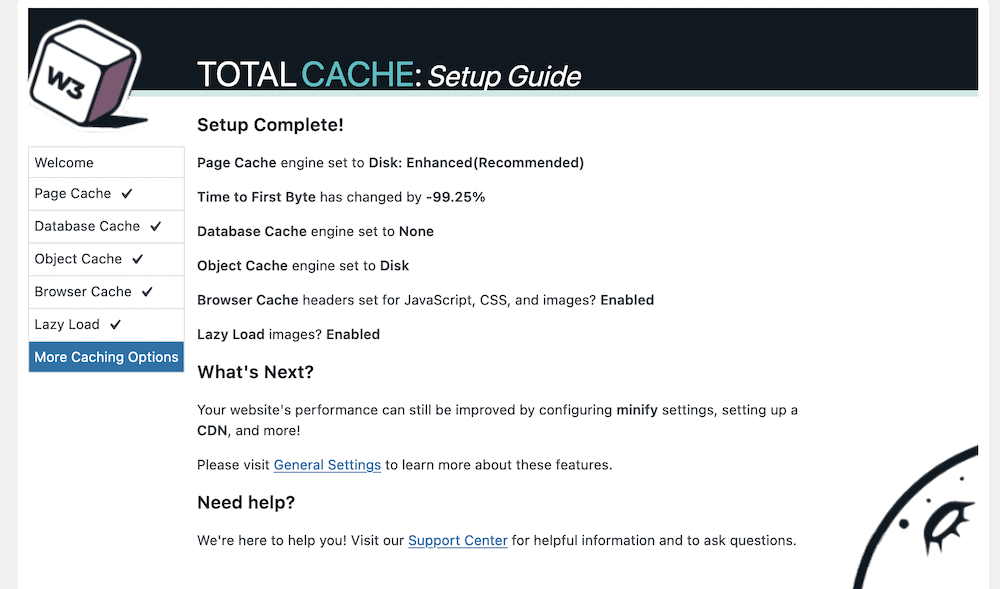
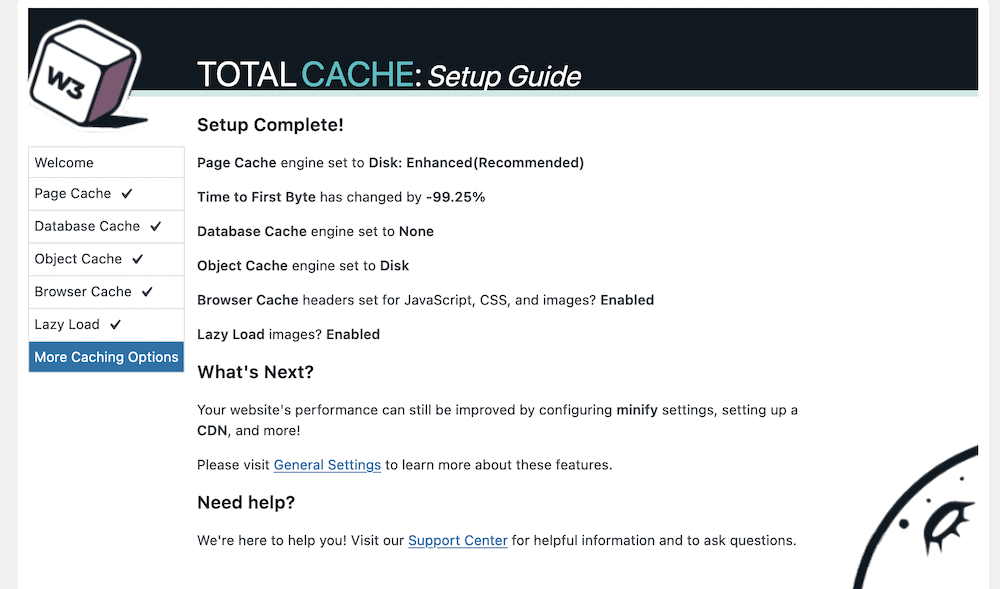
به چند گزینه اضافی اشاره می کنید که ممکن است به عملکرد سایت شما کمک کند. در بخش بعدی به برخی از این موارد خواهیم پرداخت.
مرحله 4. CDN خود را با W3 Total Cache پیوند دهید
اگر می خواهید فراتر از حافظه پنهان بروید و به سایت خود در سراسر جهان خدمات ارائه دهید، الف CDN باید در لیست علاقه مندی های شما باشد با این کار کپی های سایت شما در سرورهای مختلف زیادی توزیع می شود. هنگامی که یک بازدیدکننده به سایت شما دسترسی پیدا می کند، CDN نزدیکترین نسخه موجود را پیدا کرده و آن را ارسال می کند. این یک راه فوق العاده برای افزایش عملکرد، کاهش زمان بارگذاری و ثابت نگه داشتن سرعت سایت شما است.
W3 Total Cache تقریباً با یک کلیک می تواند در این مورد به شما کمک کند. برای انجام این کار، به عملکرد > تنظیمات عمومی صفحه نمایش در وردپرس در بالای این صفحه، تعدادی پیوند به تنظیمات مختلف را مشاهده خواهید کرد: باید کلیک کنید CDN:
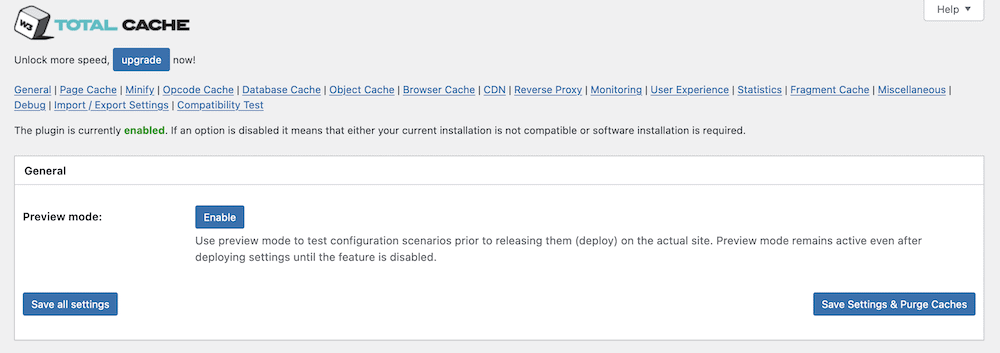
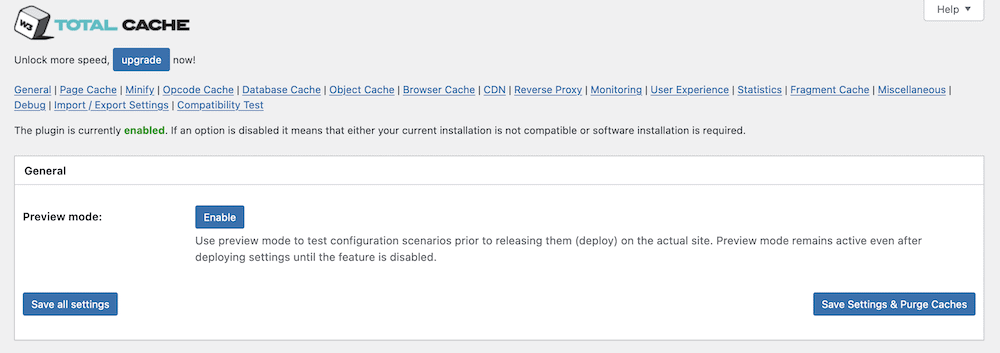
این یک چک باکس برای فعال کردن CDN و یک منوی کشویی برای انتخاب نوع CDN به شما می دهد:
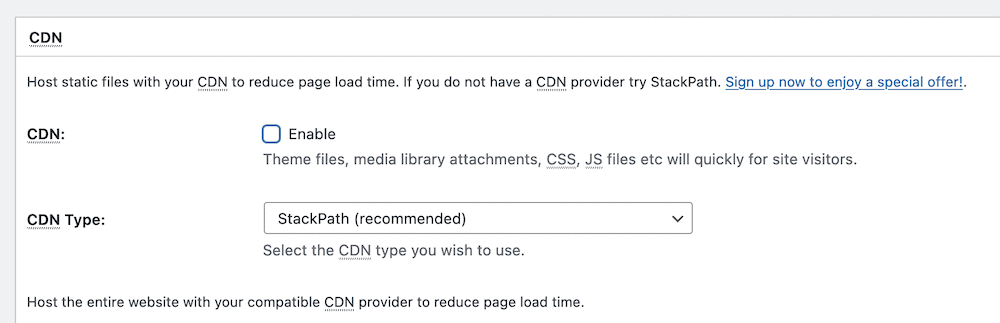
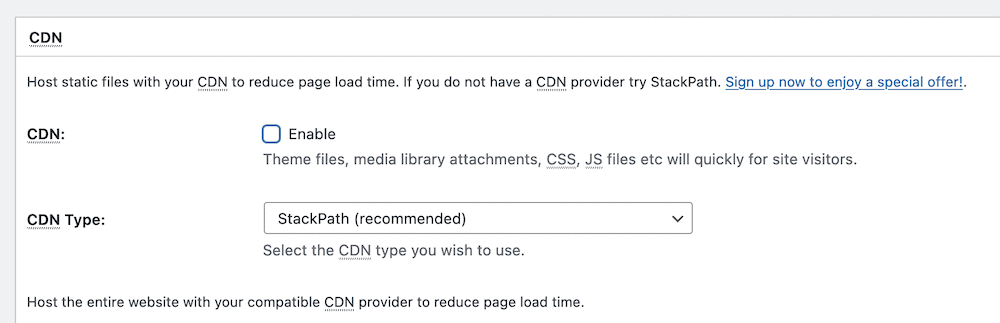
با این حال، این گزینه ها می توانند شما را فریب دهند زیرا این یک CDN از طرف شما تنظیم نمی کند. هر CDN فرآیند راه اندازی خاص خود را خواهد داشت – به عنوان مثال، ما یک راهنما داریم در استفاده Stackpath (سابق MaxCDN) و W3 Total Cache با هم.
همچنین متوجه خواهید شد که گزینه های بیشتری برای CDN شما در صفحه تنظیمات اختصاصی وجود دارد (عملکرد > CDN):
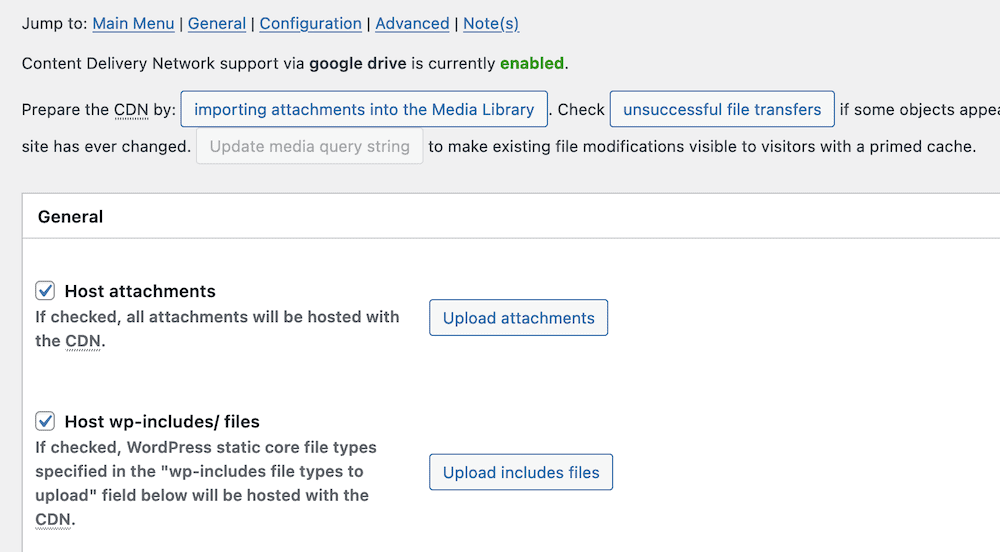
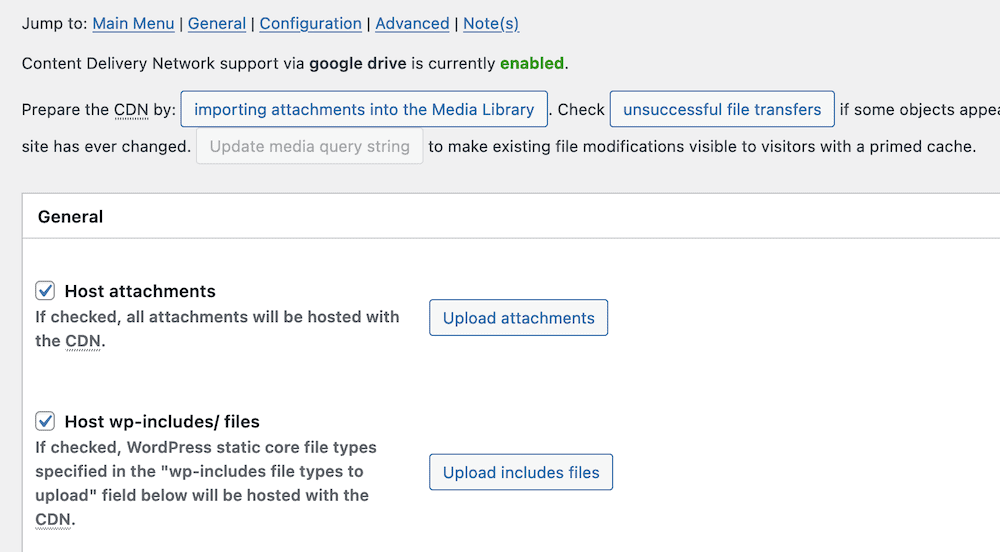
با این حال، این موارد فقط زمانی اعمال میشوند که یک CDN را راهاندازی کنید، بنابراین میتوانید فعلاً از این صفحه رد شوید تا مراحل کامل راهاندازی را تکمیل کنید و شروع به استفاده از افزونه کنید.
مرحله 5. کوچک کردن فایل ها با استفاده از W3 Total Cache
Minfication فایل های CSS و جاوا اسکریپت سایت شما را می گیرد و آنها را تا حد امکان کوچک می کند. تمام فضای سفید را از فایل های شما حذف می کند. این در بیشتر مواقع بر عملکرد آن تأثیر نمی گذارد، اما اندازه فایل آن را به چیزی کاهش می دهد که سریعتر بارگذاری می شود.
W3 Total Cache به شما امکان می دهد این تکنیک پیشرفته را در فایل های خود اعمال کنید. شما از شروع خواهید کرد Performance > General Settings > Minify صفحه نمایش:
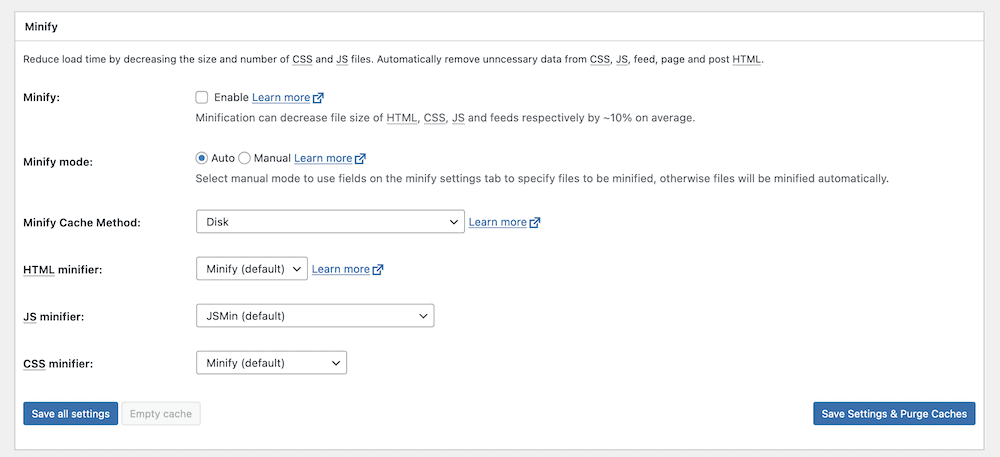
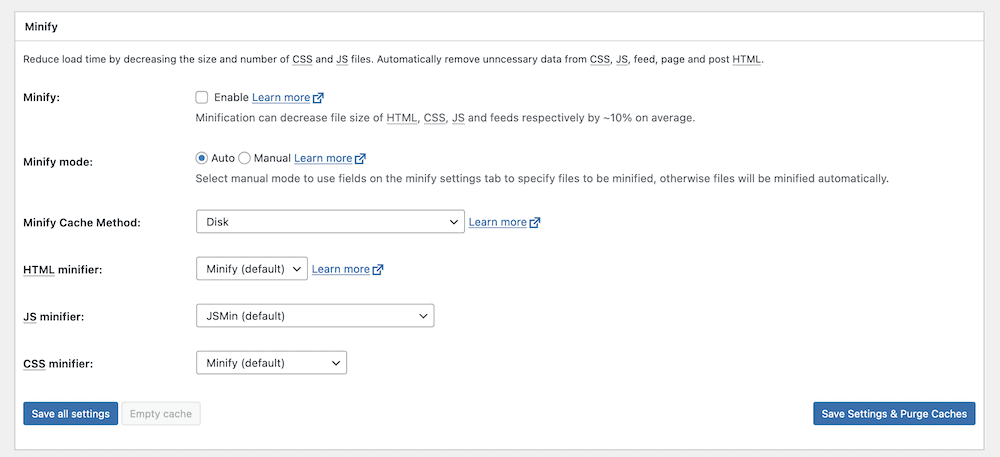
برای روشن کردن این ویژگی، میتوانید روی کادر تأیید کلیک کنید تا کوچکسازی فعال شود، سپس تغییرات خود را ذخیره کنید. با این حال، در اینجا چند گزینه دیگر را مشاهده خواهید کرد. نکته اصلی این است که آیا باید استفاده کرد خودکار یا کتابچه راهنمای کوچک سازی ما پیشنهاد می کنیم خودکار در حال حاضر گزینه ای است، اما بعداً می توانید به آن سوئیچ کنید کتابچه راهنمای.
همچنین گزینههای بیشتری برای تنظیم نحوه کوچکسازی فایلهای شما در W3 Total Cache وجود دارد عملکرد > Minify صفحه نمایش با این حال، اینها برای کاربران قدرتمند هستند و خارج از محدوده این پست هستند. گزینه های پیش فرض اغلب به اندازه کافی برای نیازهای شما مناسب هستند، یا حداقل برای درک مزایایی که از کوچک کردن فایل ها به دست خواهید آورد.
مشکل اصلی که باید با هر پلاگین حافظه پنهان عیب یابی کنید
در بیشتر موارد، W3 Total Cache را راهاندازی میکنید و آن را از آنجا به حال خود رها میکنید. با این حال، گاهی اوقات نیاز به عیب یابی مشکلات افزونه و ارائه حافظه پنهان خود دارید.
یکی از رایجترین مسائل مربوط به محتوای سایت شما است، زیرا ممکن است پس از ایجاد تغییرات برای شما بهروزرسانی نشود. تعجب آور نیست اگر بفهمیم که حافظه پنهان اشتباه است. این به این دلیل است که حافظه پنهان محتوای قدیمیتری را ارائه میکند و برای رفع آن باید یک پاکسازی دستی انجام دهید.
چگونه کش خود را پاک کنیم
افزونه W3 Total Cache یک راه ساده برای پاک کردن – یا پاک کردن – کش ارائه می دهد. برای انجام این کار، به نوار ابزار در داشبورد وردپرس خود بروید و ماوس را روی آن قرار دهید کارایی ارتباط دادن. این باید منوی کشویی را باز کند. در داخل، گزینه ای را پیدا خواهید کرد تمام کش ها را پاک کنید:
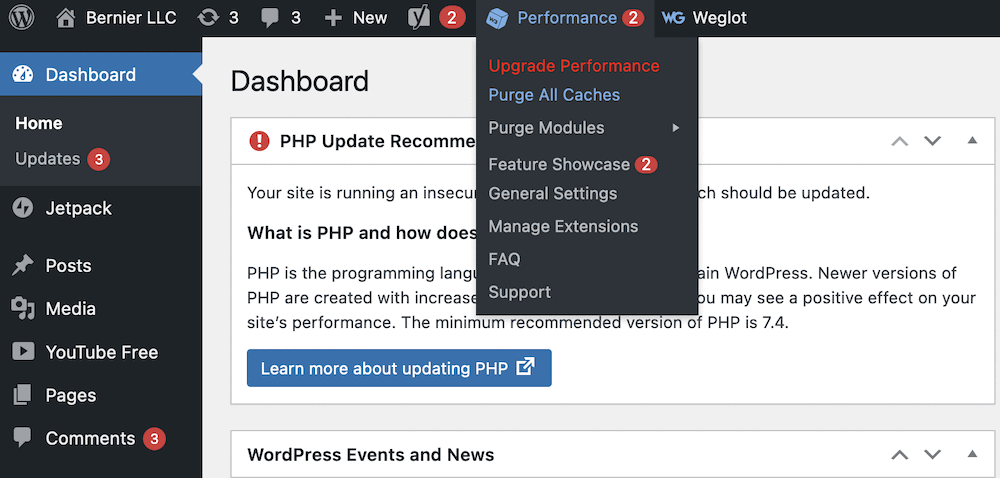
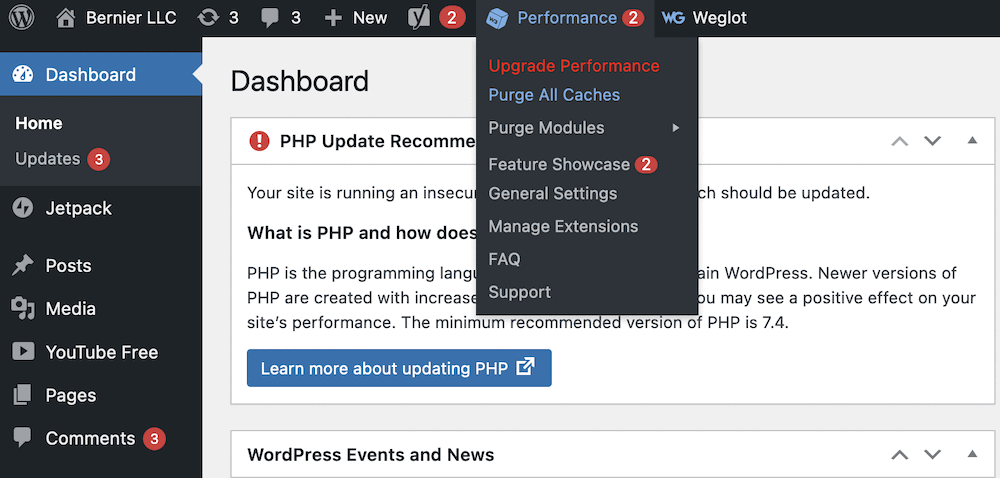
شاید بخواهید فقط یک کش را پاک کنید، در این صورت می توانید منوی فرعی Purge Modules را باز کنید و کش مورد نظر خود را از آنجا انتخاب کنید:
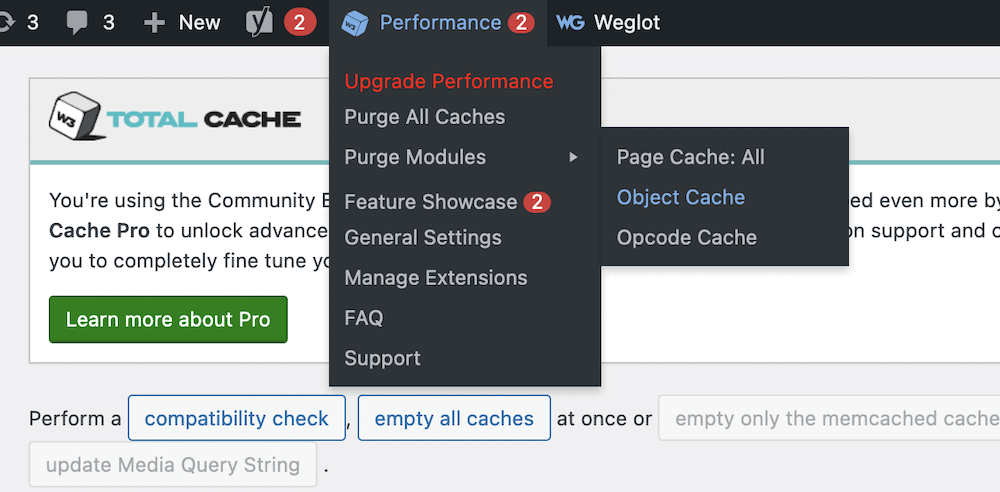
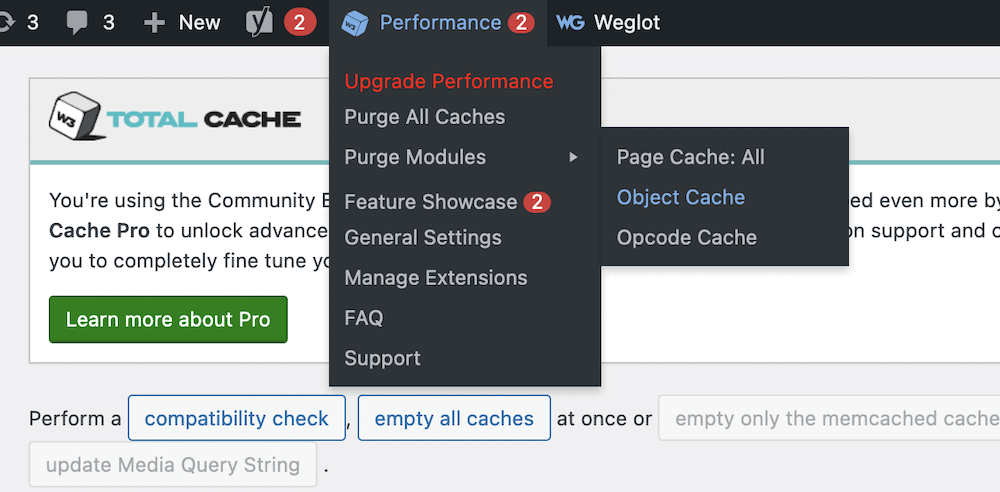
از اینجا، سایت خود را بررسی کنید و محتوا باید جدیدترین نسخه ها را نشان دهد. اگر همچنان مشکل دارید، توصیه می کنیم با ارائه دهنده هاست خود تماس بگیرید. یکی از مزایای W3 Total Cache این است که بسیاری از هاست ها می دانند چگونه برای آن سرور راه اندازی کنند. این بدان معنی است که می توانید میزبان خود را مطلع کنید و می تواند ابزارها، تنظیمات و موارد دیگر را برای بهینه سازی تجربه در اختیار شما قرار دهد.
بسته بندی
اگر می خواهید سایتی را اجرا کنید که در همه جای دنیا عملکرد خوبی داشته باشد، برای همه کاربران، پیاده سازی کش اولین قدم خوبی است. برای یک وب سایت وردپرس، تعداد زیادی افزونه کش موجود است، اما هر کدام از مجموعه ای از ویژگی ها و عملکردهای متفاوتی برای انجام کار استفاده می کنند.
این مجموع کش W3 افزونه نه تنها به عنوان اولین پلاگین کش شما، بلکه به عنوان یکی از بهترین ها نیز یک مدعی دائمی است. این به شما امکان می دهد فناوری را به راحتی در سایت خود پیاده سازی کنید، و همچنین مجموعه ای از گزینه ها را برای سفارشی کردن نحوه استفاده سایت شما از حافظه پنهان ارائه می دهد. بهترین از همه، عملکرد اصلی این افزونه رایگان است.
آیا در مورد نحوه راه اندازی W3 Total Cache در وب سایت خود سؤالی دارید؟ در بخش نظرات زیر سوال کنید!